电脑启动错误代码0xc000000f 0xc000000f怎么修复蓝屏
电脑启动错误代码0xc000000f是一种常见的蓝屏错误,通常会导致系统无法正常启动,这个错误代码指示了启动管理器无法找到操作系统所需的启动文件。当我们遇到这个问题时,我们需要采取一些修复措施来解决它,以确保电脑能够正常启动并运行。在本文中我们将介绍一些修复蓝屏错误0xc000000f的方法,帮助您解决这个问题。
步骤如下:
1.电脑出现0XC000000F这个提示,是代表电脑的引导启动项出现了问题。
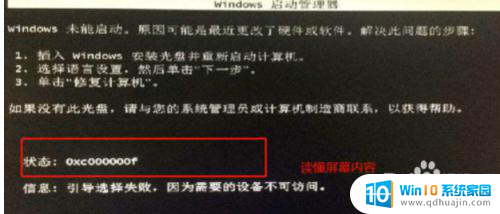
2.一般这个问题,最简单的办法就是重装系统,方便快速。我们首先将U盘启动盘插入电脑usb端口或者电脑开机后将ghost系统盘放入电脑光驱。

3.当电脑一开机,马上按键盘上的F12按钮,进入系统启动菜单。
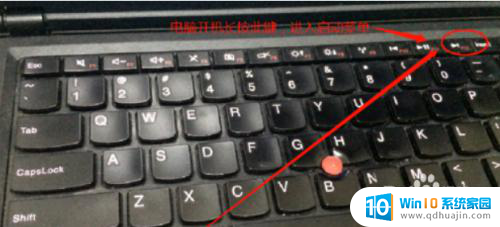
4.当进入电脑系统启动菜单后,此时选择USB启动或者光盘启动
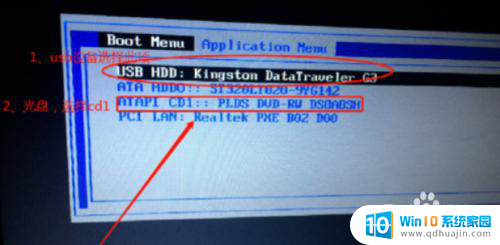
5.在弹出的系统启动菜单里面,选择win8 pe选项,再回车,等待进入pe电脑系统。
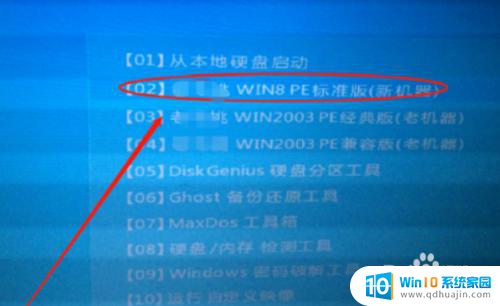
6.当电脑进入win8 pe虚拟系统后,此时就可以向正常使用电脑的时候一样,操作自己电脑。
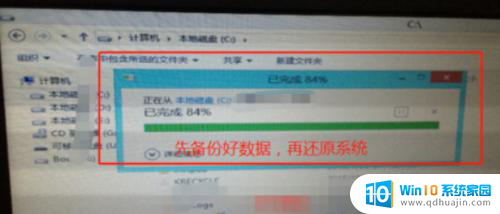
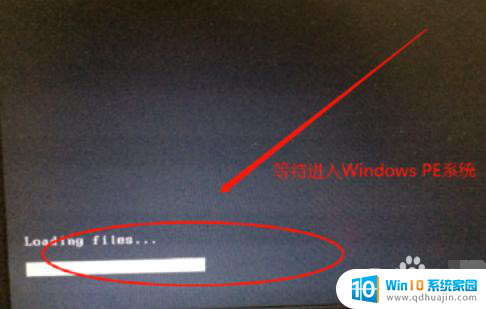
7.我们先将自己的数据进行备份好,特别是你放在电脑桌面的资料或者c盘的东西。进行备份到其它磁盘。接下来,打开桌面ghost软件,进入到安装菜单界面。
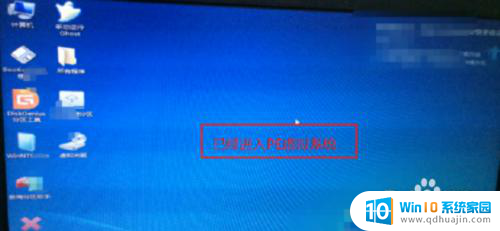

8.紧接着回车,在界面上选择local——》parttion——》from image,然后回车。
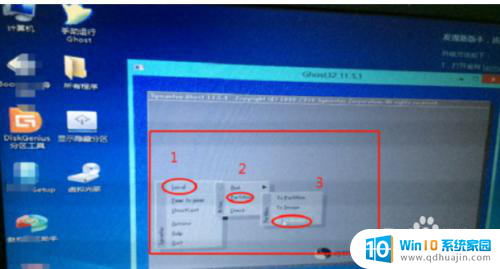

9.在弹出的界面上,浏览到ghost镜像文件,一般以gho结尾。找到之后,点回车,然后选择yes,再回车

10.此时我们再选择c盘,在选择第一个分区,然后回车,进入还原系统界面。
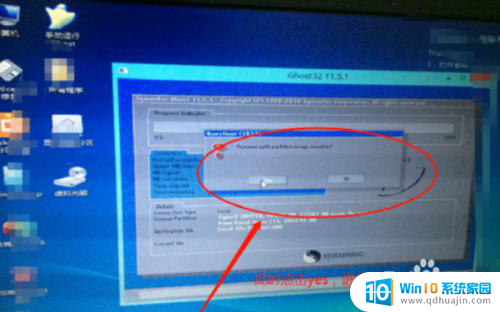
11.这个时候电脑正在处于安装系统状态,等待进度条进入100%后。会出现一个提示框,此时按yes。最后关闭界面,重启电脑即可,这样电脑系统就安装完成了。

以上是关于电脑启动错误代码0xc000000f的全部内容,如果你也遇到了相同的问题,按照我的方法就可以轻松解决。





